Maison >Tutoriel système >Série Windows >Comment configurer une mini barre des tâches dans Win11
Comment configurer une mini barre des tâches dans Win11
- WBOYWBOYWBOYWBOYWBOYWBOYWBOYWBOYWBOYWBOYWBOYWBOYWBavant
- 2023-12-27 09:47:351245parcourir
De nombreux amis estiment que la barre des tâches du nouveau système Win11 est trop grande et souhaitent réduire la barre des tâches. Pour le moment, nous pouvons créer une nouvelle valeur DWORD dans l'éditeur de registre et ajuster la taille de la barre des tâches en modifiant sa valeur ici. C'est ainsi que jetons un coup d'œil ensemble.
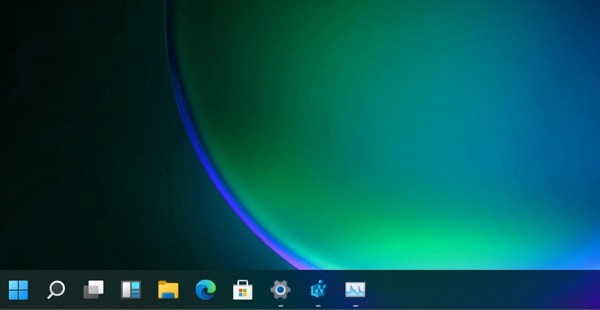
Comment configurer une mini barre des tâches dans win11
1. Utilisez le raccourci clavier "win+r" pour ouvrir Exécuter, entrez "regedit" et appuyez sur Entrée pour confirmer pour afficher l'éditeur de registre.
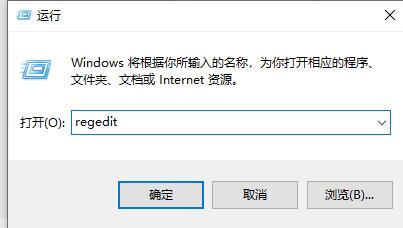
2. Accédez ensuite au chemin suivant dans le registre "HKEY_CURRENT_USERSoftwareMicrosoft WindowsCurrentVersionExplorerAdvanced"
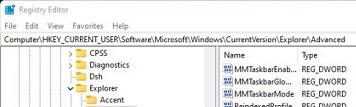
3. Cliquez avec le bouton droit sur l'espace vide sur le côté droit, choisissez de créer une nouvelle valeur "DWORD", et nommez-le "TaskbarSi"
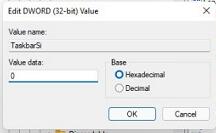
4. Ensuite, double-cliquez pour ouvrir la valeur TaskbarSi, remplacez les "données de valeur" par "0" pour utiliser la mini barre des tâches.
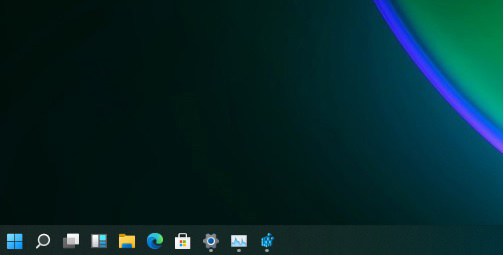
Ce qui précède est le contenu détaillé de. pour plus d'informations, suivez d'autres articles connexes sur le site Web de PHP en chinois!
Articles Liés
Voir plus- Comment masquer la barre des tâches sous l'ordinateur
- Que faire si les paramètres de personnalisation et d'affichage de l'ordinateur ne peuvent pas être ouverts
- Comment mettre en place des calculs automatiques dans un tableau
- Comment supprimer le compte administrateur dans win10
- Quels sont les navigateurs fournis avec Win10 ?

